Usare i flussi di lavoro per integrare l'applicazione Azure IoT Central con altri servizi cloud
È possibile creare regole in IoT Central che attivano azioni in risposta alle condizioni basate sui dati di telemetria. Ad esempio, per inviare un messaggio di posta elettronica quando una temperatura del dispositivo supera una soglia.
Il connettore Azure IoT Central V3 per Power Automate e App per la logica di Azure consente di creare regole più avanzate per automatizzare le operazioni in IoT Central:
- Quando una regola viene attivata nell'app Azure IoT Central, può attivare un flusso di lavoro in Power Automate o App per la logica di Azure. Questi flussi di lavoro possono eseguire azioni in altri servizi cloud, ad esempio Microsoft 365 o un servizio di terze parti.
- Un evento in un altro servizio cloud, ad esempio Microsoft 365, può attivare un flusso di lavoro in Power Automate o App per la logica di Azure. Questi flussi di lavoro possono eseguire azioni o recuperare dati dall'applicazione IoT Central.
- Il connettore Azure IoT Central V3 è allineato alla superficie dell'API REST disponibile a livello generale. Tutte le azioni del connettore supportano il formato DTDLv2 e il supporto per i modelli basati su DTDLv1 sono deprecati. Per le informazioni più recenti e i dettagli degli aggiornamenti recenti, vedere le note sulla versione del connettore corrente.
Prerequisiti
Per completare la procedura descritta in questa guida pratica, sono necessari gli elementi seguenti:
Una sottoscrizione di Azure attiva. Se non si ha una sottoscrizione di Azure, creare un account gratuito prima di iniziare.
Applicazione IoT Central creata dal modello applicazione personalizzata. Per altre informazioni, vedere Creare un'applicazione IoT Central e Informazioni sull'applicazione.
Attivare un flusso di lavoro da una regola
Prima di poter attivare un flusso di lavoro in Power Automate o App per la logica di Azure, è necessaria una regola nell'applicazione IoT Central. Per altre informazioni, vedere Configurare regole e azioni in Azure IoT Central.
Per aggiungere il connettore Azure IoT Central V3 come trigger in Power Automate:
- In Power Automate selezionare + Crea, quindi la scheda Personalizzato.
- Cercare IoT Central e selezionare il connettore Azure IoT Central V3.
- Nell'elenco dei trigger selezionare When a rule is fired (preview).
- Nel passaggio When a rule is fired selezionare l'applicazione IoT Central e la regola che si sta usando.
Per aggiungere il connettore Azure IoT Central V3 come trigger in App per la logica di Azure:
Importante
I trigger nel connettore IoT Central non funzioneranno a meno che l'app per la logica non abbia un endpoint pubblico. Per altre informazioni, vedere Considerazioni sul traffico in ingresso verso App per la logica tramite endpoint privati.
- In Progettazione app per la logica selezionare il modello App per la logica vuota.
- Nella finestra di progettazione cercare IoT Central e selezionare il connettore Azure IoT Central V3 .
- Nell'elenco dei trigger selezionare When a rule is fired (preview).
- Nel passaggio When a rule is fired selezionare l'applicazione IoT Central e la regola che si sta usando.
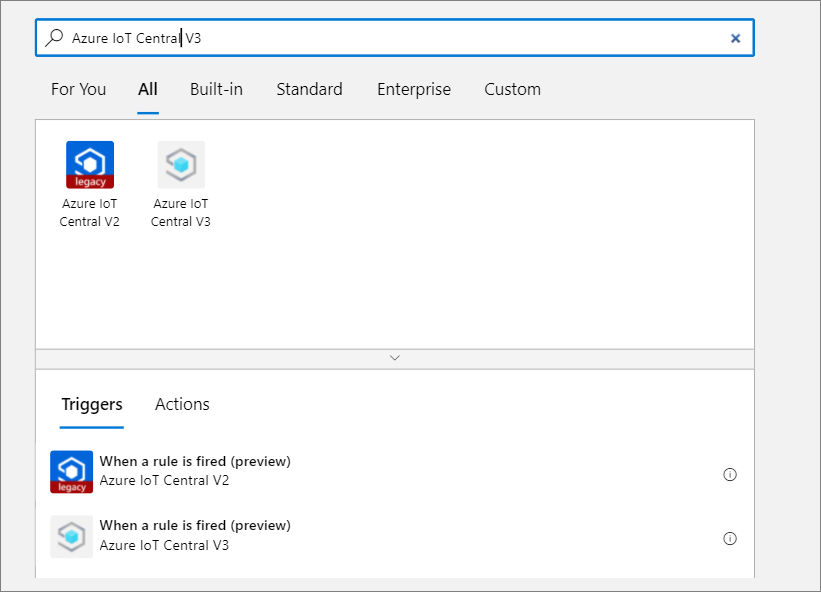
È ora possibile aggiungere altri passaggi al flusso di lavoro per creare lo scenario di integrazione.
Eseguire un'azione
È possibile eseguire azioni in un'applicazione IoT Central dai flussi di lavoro di Power Automate e App per la logica di Azure. Per prima cosa, creare il flusso di lavoro e usare un connettore per definire un trigger per avviare il flusso di lavoro. Usare quindi il connettore Azure IoT Central V3 come azione.
Per aggiungere il connettore Azure IoT Central V3 come azione in Power Automate:
- In Power Automate nel pannello Scegli un'azione selezionare la scheda Personalizzata .
- Cercare IoT Central e selezionare il connettore Azure IoT Central V3.
- Nell'elenco delle azioni selezionare l'azione IoT Central che si intende usare.
- Nel passaggio relativo all'azione completare la configurazione per l'azione selezionata. Quindi selezionare Salva.
Per aggiungere il connettore di anteprima azure IoT Central V3 come azione in App per la logica di Azure:
- In Progettazione app per la logica, nel pannello Scegliere un'azione, selezionare la scheda Personalizzato.
- Cercare IoT Central e selezionare il connettore Azure IoT Central V3.
- Nell'elenco delle azioni selezionare l'azione IoT Central che si intende usare.
- Nel passaggio relativo all'azione completare la configurazione per l'azione selezionata. Quindi selezionare Salva.
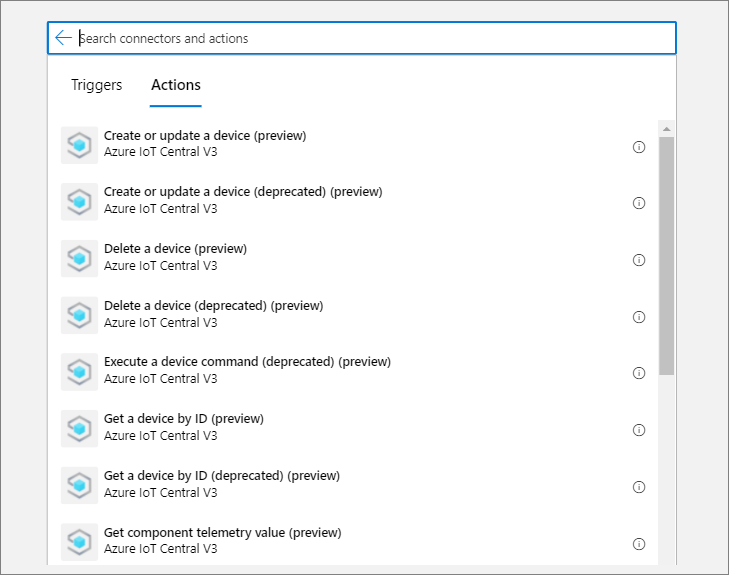
Elenco di azioni
Per un elenco completo delle azioni supportate dal connettore, vedere Azioni.
Create or update a device
Usare questa azione per creare o aggiornare un dispositivo nell'applicazione IoT Central.
| Campo | Descrizione |
|---|---|
| Applicazione | Effettuare una scelta dall'elenco di applicazioni IoT Central. |
| Dispositivo | ID univoco del dispositivo da creare o aggiornare. |
| Approvato | Scegliere se il dispositivo è stato approvato per la connessione a IoT Central. |
| Device Description | Descrizione dettagliata del dispositivo. |
| Nome periferica | Nome visualizzato del dispositivo. |
| Modello di dispositivo | Effettuare una scelta dall'elenco di modelli di dispositivo nell'applicazione IoT Central. |
| Simulata | Scegliere se il dispositivo è simulato. |
Eliminare un dispositivo
Usare questa azione per eliminare un dispositivo nell'applicazione IoT Central.
| Campo | Descrizione |
|---|---|
| Applicazione | Effettuare una scelta dall'elenco di applicazioni IoT Central. |
| Dispositivo | ID univoco del dispositivo da eliminare. |
Execute a device command
Usare questa azione per eseguire un comando definito in una delle interfacce del dispositivo.
| Campo | Descrizione |
|---|---|
| Applicazione | Effettuare una scelta dall'elenco di applicazioni IoT Central. |
| Dispositivo | ID univoco del dispositivo per eseguire un comando. |
| Device Component | Interfaccia nel modello di dispositivo che contiene il comando. |
| Comando dispositivo | Scegliere uno dei comandi nell'interfaccia selezionata. |
| Modello di dispositivo | Effettuare una scelta dall'elenco di modelli di dispositivo nell'applicazione IoT Central. |
| Device Command Request Payload | Se il comando richiede un payload della richiesta, aggiungerlo qui. |
Nota
Non è possibile scegliere un componente del dispositivo fino a quando non è stato scelto un modello di dispositivo.
Ottenere un dispositivo in base all'ID
Usare questa azione per recuperare i dettagli del dispositivo.
| Campo | Descrizione |
|---|---|
| Applicazione | Effettuare una scelta dall'elenco di applicazioni IoT Central. |
| Dispositivo | ID univoco del dispositivo per ottenere i dettagli. |
È possibile usare i dettagli restituiti nelle espressioni dinamiche in altre azioni. I dettagli del dispositivo restituiti includono: Approvato, corpo, Descrizione del dispositivo, Nome dispositivo, Modello di dispositivo, Provisioning e Simulato.
Get device cloud properties
Usare questa azione per recuperare i valori delle proprietà cloud per un dispositivo specifico.
| Campo | Descrizione |
|---|---|
| Applicazione | Effettuare una scelta dall'elenco di applicazioni IoT Central. |
| Dispositivo | ID univoco del dispositivo per ottenere le proprietà cloud. |
| Modello di dispositivo | Effettuare una scelta dall'elenco di modelli di dispositivo nell'applicazione IoT Central. |
È possibile usare i valori delle proprietà cloud restituiti nelle espressioni dinamiche in altre azioni.
Get device properties
Usare questa azione per recuperare i valori delle proprietà per un dispositivo specifico.
| Campo | Descrizione |
|---|---|
| Applicazione | Effettuare una scelta dall'elenco di applicazioni IoT Central. |
| Dispositivo | ID univoco del dispositivo per ottenere le proprietà. |
| Modello di dispositivo | Effettuare una scelta dall'elenco di modelli di dispositivo nell'applicazione IoT Central. |
È possibile usare i valori delle proprietà restituiti nelle espressioni dinamiche in altre azioni.
Get device telemetry value
Usare questa azione per recuperare i valori di telemetria per un dispositivo specifico.
| Campo | Descrizione |
|---|---|
| Applicazione | Effettuare una scelta dall'elenco di applicazioni IoT Central. |
| Dispositivo | ID univoco del dispositivo per ottenere i valori di telemetria. |
| Modello di dispositivo | Effettuare una scelta dall'elenco di modelli di dispositivo nell'applicazione IoT Central. |
È possibile usare i valori di telemetria restituiti nelle espressioni dinamiche in altre azioni.
Update device cloud properties
Usare questa azione per aggiornare i valori delle proprietà cloud per un dispositivo specifico.
| Campo | Descrizione |
|---|---|
| Applicazione | Effettuare una scelta dall'elenco di applicazioni IoT Central. |
| Dispositivo | ID univoco del dispositivo da aggiornare. |
| Modello di dispositivo | Effettuare una scelta dall'elenco di modelli di dispositivo nell'applicazione IoT Central. |
| Proprietà cloud | Dopo aver scelto un modello di dispositivo, viene aggiunto un campo per ogni proprietà cloud definita nel modello. |
Update device properties
Usare questa azione per aggiornare i valori delle proprietà scrivibili per un dispositivo specifico.
| Campo | Descrizione |
|---|---|
| Applicazione | Effettuare una scelta dall'elenco di applicazioni IoT Central. |
| Dispositivo | ID univoco del dispositivo da aggiornare. |
| Modello di dispositivo | Effettuare una scelta dall'elenco di modelli di dispositivo nell'applicazione IoT Central. |
| Proprietà accessibili in scrittura | Dopo aver scelto un modello di dispositivo, viene aggiunto un campo per ogni proprietà scrivibile definita nel modello. |
Passaggi successivi
Dopo aver appreso come creare una regola avanzata nell'applicazione Azure IoT Central, è possibile apprendere come analizzare i dati dei dispositivi nell'applicazione Azure IoT Central.